原标题:"TP-Link TL-TR861系列路由器拨号设置上网"的相关教程资料分享。- 【WiFi之家网】编辑整理。

TP-Link TL-TR861系列3G路由器的拨号设置方法,TP-Link TL-TR861系列3G路由器包括TL-TR861 2000L、TL-TR861 5200L以及TL-TR861 Mini这三种型号;设备默认情况下的拨号方式为自动,插上联通的3G卡后,就可以自动进行连接。下面对一下特殊的应用和环境下的拨号设置进行介绍说明:
中国联通3G上网卡拨号
中国联通的3G上网卡安装在TL-TR861系列的路由器上,默认设备会子弟on个进行拨号,不需要用户配置拨号号码、密码等参数。但为了节约流量,建议用户把拨号模式配置为手动拨号,配置方法如下图所示:
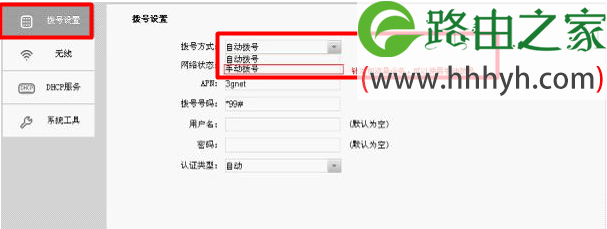
注意:其它参数保存默认,无需更改。
中国移动/联通的2G上网卡拨号
中国移动/联通的2G上网卡安装到TL-TR861系列的路由器上,默认也会自动进行拨号,不需要配置APN、用户名和密码等参数。如果用户办理了流量套餐,从节约流量的角度出发,建议把拨号模式配置为手动拨号,配置方法请参见上面“中国联通3G上网卡拨号”。
中国联通企业定制版3G上网卡拨号
中国联通企业定制版专用3G上网卡,需要使用专用的APN、拨号号码和密码才能接入联通的3G网络,并且还需要通过制定的用户名和密码验证后才能上网。拨号涉及到的APN、拨号号码、用户名密码、加密方式均已指定,需要用户联系联通获取相应的参数,然后在TP-Link TL-TR861系列3G路由器上进行填写即可。
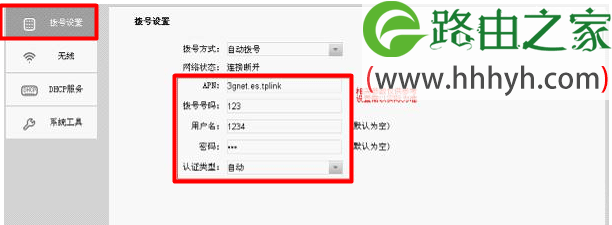
港澳台WCDMA 3G网卡拨号
TL-TR861系列设备不能保证在香港、澳门、台湾地区都可以正常使用,不过用户可以尝试进行一下设置:
请用户联系当地的网络运营商,获取APN、用户名、密码、拨号号码等参数,因为这些参数都是运营商指定的。然后登录到TL-TR861路由器的设置界面,填写对应的参数:
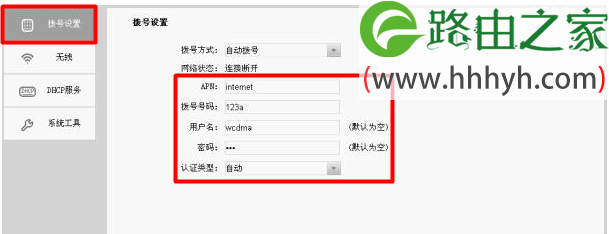
注意:只有当连接状态显示为“已连接”的时候才能够上网。如果网卡可以正常识别,但是填写相关参数后无法拨号,请用户先核对相关参数是否填写正确;如果确定参数填写正确但依旧无法拨号,请联系TP-Link的售后工作人员进行处理。
以上就是关于“TP-Link TL-TR861系列路由器拨号设置上网”的教程!
原创文章,作者:路由器,如若转载,请注明出处:https://www.224m.com/65272.html

